
このチュートリアルでは、Ubuntu 20.04 LTSにNetdataMonitoringをインストールする方法を紹介します。知らなかった人のために、Netdataはリアルタイムのパフォーマンス、トラブルシューティング、およびヘルスです。アプリケーションとシステムの監視ツール。Netdataは、Linux、FreeBSD、およびmacOSシステムをサポートする無料のオープンソースツールであり、SysAdmins、DevOps、および開発者がリアルタイムの問題をトラブルシューティングするのに役立ちます。Netdataを使用すると、CPUを監視できます。 RAM使用量、ディスクI / O、ネットワークトラフィック、Postfixなど。
この記事は、少なくともLinuxの基本的な知識があり、シェルの使用方法を知っていること、そして最も重要なこととして、サイトを独自のVPSでホストしていることを前提としています。インストールは非常に簡単で、ルートアカウントで実行されていますが、そうでない場合は、' sudoを追加する必要があります。 ‘ルート権限を取得するコマンドに。 Ubuntu 20.04FocalFossaサーバーにNetdataMonitoringを段階的にインストールする方法を紹介します。 Ubuntu 18.04、16.04、およびLinuxMintなどの他のDebianベースのディストリビューションでも同じ手順に従うことができます。
前提条件
- 次のオペレーティングシステムのいずれかを実行しているサーバー:Ubuntu 20.04、18.04、およびLinuxMintなどの他のDebianベースのディストリビューション。
- 潜在的な問題を防ぐために、OSの新規インストールを使用することをお勧めします
非rootsudoユーザーまたはrootユーザーへのアクセス 。非rootsudoユーザーとして行動することをお勧めします ただし、ルートとして機能するときに注意しないと、システムに害を及ぼす可能性があります。
Ubuntu 20.04 LTSFocalFossaにNetdataMonitoringをインストールする
手順1.まず、次の apt を実行して、すべてのシステムパッケージが最新であることを確認します。 ターミナルのコマンド。
sudo apt update sudo apt upgrade
ステップ2.Ubuntu20.04にNetdataMonitoringをダウンロードしてインストールします。
次のコマンドを実行してNetdataをインストールします:
bash <(curl -Ss https://my-netdata.io/kickstart.sh)
インストールすると、自動的に起動され、システムの起動時に自動起動が有効になります。 systemctlで確認できます。 ステータス:
sudo systemctl start netdata sudo systemctl enable netdata sudo systemctl status netdata
手順3.ファイアウォールを構成します。
ポート19999でのトラフィックを許可するには、次のコマンドを入力します:
sudo ufw allow 19999/tcp
ステップ4.NetdataWebインターフェイスへのアクセス。
Netdata MonitoringはデフォルトでHTTPポート19999で利用できます。お気に入りのブラウザを開き、http://your-domain.com:19999<に移動します。 / code> またはhttp:// your-server-ip-address:19999
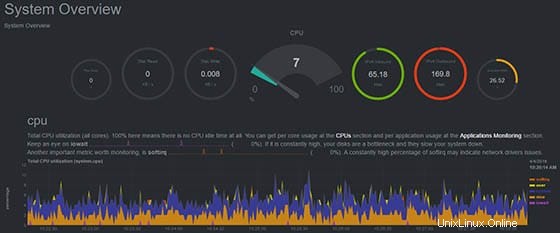
おめでとうございます!Netdataが正常にインストールされました。Ubuntu20.04LTS FocalFossaにNetdataMonitoringをインストールするためにこのチュートリアルを使用していただきありがとうございます。追加のヘルプや役立つ情報については、公式のNetdataを確認することをお勧めします。ウェブサイト。